Arcv2CAD 8-arcgis转cad工具-Arcv2CAD 8下载 v28.0.0.0官方版本
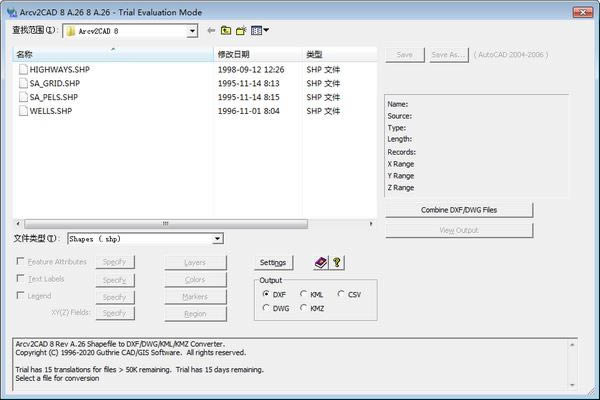
- 软件类型:图形软件
- 软件语言:简体中文
- 授权方式:免费软件
- 更新时间:2022-11-22
- 阅读次数:次
- 推荐星级:
- 运行环境:WinXP,Win7,Win10,Win11
软件介绍
Arcv2CAD8是一款能够将arcgis文件转换成CAD文件格式的arcgis转cad工具,通过该软件还能对CAD的文件进行编辑,是一款功能齐全的CAD转换和编辑工具。
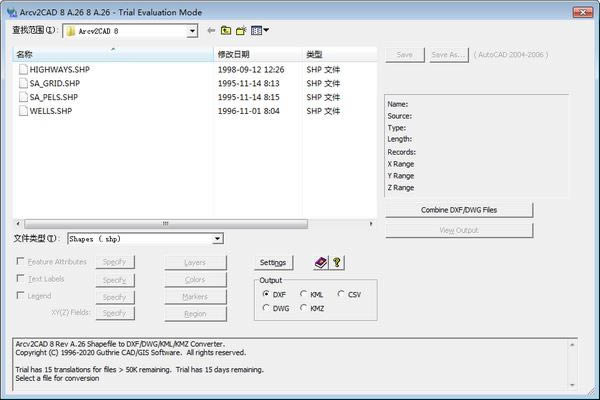
Arcv2CAD 8功能介绍
Arcv2CAD是一种工具,旨在帮助您轻松地将ESRI形状文件(由ArcView支持)转换为DXF和DWG(由AutoCAD支持)。
但是它也可以将SHP,MDB,DBF,CSV,TXT和XYZ转换为BLN和CSV。即使是初学者也可以处理。
该程序的界面简洁明了,易于浏览。借助文件浏览器,您可以无缝定位和选择要处理的文件。不能同时处理多个项目。
因此,您所要做的就是通过使用默认设置来建立输出位置和文件名,以便继续进行转换操作
Arcv2CAD 8特色
- 颜色填充透明度
- KML / KMZ输出
- 输出AutoCAD 2020之前的所有DXF和DWG格式
- 支持中文,希伯来语,韩语,汉字等
- 支持直接访问ESRI个人地理数据库中的shapefile (.MDB)
Arcv2CAD 8使用方法
将2D多边形shp拉伸为3D对象
通过使用此功能,Arcv2CAD可以根据“高程”值拉伸多边形形状以形成3D对象。
例如:可以将建筑物布局的2D shapefile作为表示建筑物的拉伸3D对象导出。
- 选择“多边形形状文件”,勾选“高程”,然后按“指定”按钮。
- 选择“高程”作为高程键,确认已选择3D面,然后按OK按钮。
- 按“颜色”按钮。
- 确认选择了“高程”和“值范围”,然后按“确定”按钮。
- 按“另存为”按钮,确定新的AutoCAD文件名以及保存位置。或者您只需按“保存”按钮。然后转换将开始。
- 转换完成后,按“查看输出”按钮,然后在CAD查看器/编辑软件上打开AutoCAD图形。
- 现在,打开在AutoCAD图形上显示3D对象的视图,并切换到“左上前”视图模式。
- 您可以在AutoCAD图形上看到3D对象。
矢量图常用于框架结构的图形处理,应用非常广泛。图形是人们根据客观事物制作生成的,它不是客观存在的;图像是可以直接通过照相、扫描、摄像得到,也可以通过绘制得到。
本类软件下载排行
系统帮助教程
热门系统总排行

